

By Nathan E. Malpass, Last updated: May 11, 2018
Molte persone chiedono: "Come recuperare le foto da iCloud?"
Ci sono diversi motivi per cui potresti perdere dati preziosi e questo include preziose foto che hai raccolto dal tuo telefono. È abbastanza stressante se ciò accade soprattutto se non è stato eseguito il backup. Ecco alcuni casi in cui è possibile riscontrare la perdita di dati.
Parte 1. Cosa causa la perdita delle fotoParte 2. Che cos'è iCloudParte 3. Recupera le foto dal backup iCloudParte 4. Recupera selettivamente le foto da iCloud usando FoneDogGuida video: come recuperare fotoParte 5. Conclusione
Eliminazione accidentale di file sul dispositivo-la cosa più comune che accade potrebbe esserci un'istanza in cui stai sfogliando le tue foto sul tuo telefono, quando all'improvviso invece di fare clic su modifica selezioni Elimina. Tutti affrontano questa situazione, che ci piaccia o no
Jailbreak senza successo - Fare un jailbreak sul tuo dispositivo Apple lo apre a un mondo completamente nuovo di possibilità in termini di uso prolungato, ma poi di nuovo quando le cose vanno male, potrebbe farci perdere tutto ciò che abbiamo sul nostro dispositivo. Non solo può compromettere le funzionalità di sicurezza del tuo dispositivo, il che mi porta al prossimo motivo
Malware indesiderato-bene c'è anche un malware là fuori che vorresti invadere il tuo dispositivo, ovviamente no e con la sicurezza compromessa del tuo telefono non solo andrà dopo le informazioni sensibili memorizzate su di esso ma anche altri file come le foto salvate sul dispositivo
Problemi di aggiornamento di iOS 11-sono stati segnalati diversi bug all'uscita del software iOS 11, alcuni dei quali hanno causato la perdita di dati

Questa è l'importanza di il backup dei dati preziosi e prendendo in considerazione la comodità che porterà agli utenti Apple, la società ha trovato una soluzione sicura ed efficiente che avrebbe preso la preoccupazione di perdere qualcosa.
Ecco perché il sistema di archiviazione concettualizzato e creato iCloud. È un altro modo per gli utenti di eseguire il backup dei propri dati oltre all'opzione iTunes e al metodo di archiviazione del computer a cui siamo stati abituati.
La linea di abbigliamento piattaforma iCloud è qualcosa che consente agli utenti di accedere facilmente ai propri dati online ovunque si trovino, anche se si dispone di una buona connessione Internet funzionante. Tutto ciò di cui hai bisogno è avere le credenziali del tuo ID Apple e poi ottenere 5GB di spazio di archiviazione gratuito o, se ne hai bisogno, devi solo acquistare lo spazio di archiviazione aggiuntivo per aumentarne la capacità.
Non solo puoi archiviare dati come foto, ma puoi anche condividerli online tramite la selezione di Streaming foto condivise sul tuo dispositivo. Sarai anche in grado di condividere le tue foto dal tuo archivio iCloud online con utenti non Apple, puoi abilitare l'opzione "Sito Web pubblico" quando configuri un album di streaming di foto condiviso. Basta condividere il link all'album che vuoi che gli altri vedano , si ricorda tuttavia che l'album sarà visibile al pubblico.
Proprio come il backup su iTunes con l'archiviazione iCloud mette a proprio agio le menti degli utenti, anche se l'unica cosa che rende iCloud migliore di iTunes è che non hai bisogno di un computer per accedere ai tuoi file.

Ci sono solo due cose che devi ricordare quando esegui il recupero delle tue foto tramite iCloud. Uno è che hai il backup dei dati necessari dal tuo iDevice su iCloud e due, dovresti assicurarti di avere il dispositivo aggiornato all'ultimo software.
Nota importante: Se hai una foto cancellata che desideri recuperare ed è ancora entro 30 Days puoi controllare la cartella "Eliminati di recente" sul tuo album.

Passaggio 1: come accennato in precedenza, è necessario assicurarsi che il dispositivo sia in esecuzione con il software più recente. Per verificare e confermare, vai su "Impostazioni", quindi su "Generale", dopodiché seleziona "Aggiornamento software"
Passaggio 2: una volta terminato l'aggiornamento del software, confermare l'ultimo file di backup iCloud creato dal dispositivo per assicurarsi che contenga le foto che si desidera ripristinare. Per fare ciò, vai su "Impostazioni", "iCloud", "Archiviazione", infine seleziona "Gestisci archiviazione".
Passaggio 3: se hai individuato l'ultimo file di backup creato sul tuo archivio iCloud, dovrai comunque crearne uno nuovo per le app e i contenuti recenti di iDevice.
Passaggio 4: dopo aver completato il processo di backup, è ora possibile procedere con il ripristino delle impostazioni predefinite del telefono che ora cancellano tutto il suo contenuto e per fare ciò basta seguire le selezioni corrispondenti; Prima vai su "Impostazioni", poi "Generale", "Ripristina" e infine seleziona "Cancella tutto il contenuto e le impostazioni". Il completamento di questo processo potrebbe richiedere alcuni minuti.
Passaggio 5: dopo aver cancellato completamente tutto dal dispositivo, ora puoi iniziare il processo di recupero da iCloud. Per iniziare, assicurati di selezionare "Ripristina da iCloud". Questo assicurerà che le impostazioni di iDevice seguiranno il backup più recente che hai effettuato sul tuo spazio di archiviazione iCloud.
Passaggio 6: ora inserisci il tuo ID Apple per iniziare a ripristinare i dati dal backup iCloud che hai selezionato. Una volta completate tutte le foto che dovevi recuperare saranno ora prontamente accessibili a te di nuovo sul tuo iDevice.

Note: Puoi anche recuperare le foto cancellate dai precedenti album di Streaming di foto condivise che hai creato sul tuo spazio di archiviazione online iCloud.
La seccatura di usare solo l'archiviazione iCloud per recuperare le tue foto è che dovrai applicare l'intero file per il recupero, non solo che ti verrà richiesto di ripristinare il dispositivo stesso, processo fastidioso da attraversare, per essere onesti.
Questa è la cosa grandiosa dell'uso di FoneDog Toolkit - iOS Data Recovery, puoi semplicemente scegliere facilmente i file desiderati, in questo caso solo le foto che vorresti recuperare da iCloud, puoi persino recuperare i file eliminati usando il Esegui il backup di iTunes senza dover ripristinare le impostazioni di iDevice ai valori predefiniti e ricominciare da capo con la configurazione e tutto.
Ecco alcuni semplici passaggi per sfruttare appieno la straordinaria comodità del recupero dati FoneDog Toolkit-iOS per recuperare quelle preziose foto.
La cosa buona di FoneDog Toolkit-iOS Data Recovery è che sia gli utenti MAC che Windows sono in grado di scaricarlo senza problemi.
Una volta che sei in grado di completare il download, segui le istruzioni per terminare l'installazione, quindi esegui il programma.
Assicurati che quando colleghi il tuo dispositivo aspetti che il programma finisca la sua scansione per rilevarlo.
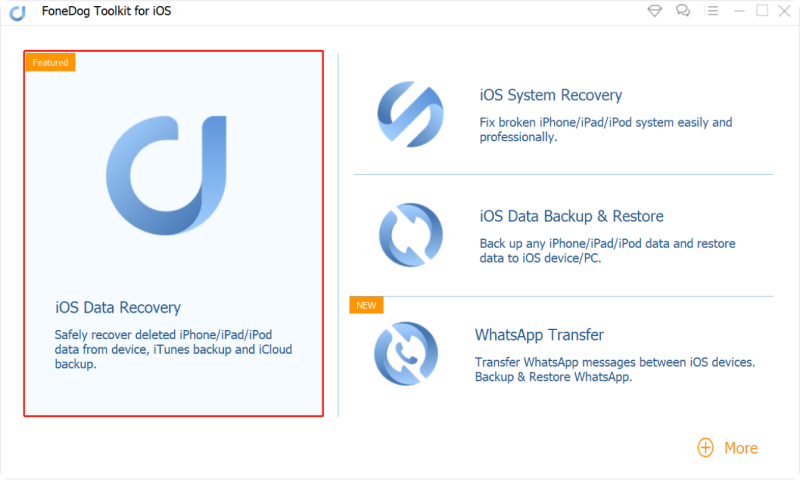
Una volta che il programma funziona senza intoppi, ti verrà chiesto di fornire iCloud o ID Apple per accedere.
Assicurati che dopo aver selezionato "Ripristina dal file di backup di iCloud", ricontrolla di aver inserito i dettagli di accesso corretti in modo da non avere problemi nel recupero delle foto necessarie dal tuo archivio iCloud.
Note: FondDog Toolkit garantisce che tutte le tue informazioni private rimarranno sicure e protette dalla compromissione dei dati.

Per i casi in cui sono disponibili diversi file di backup, è necessario rivederli attentamente e selezionare il file che contiene le foto, che si desidera ripristinare, quindi scaricarlo.
Una volta completato il download, ora riporterà tutti i contenuti su iDevice.
Nella parte successiva di questo processo, ti verrà chiesto quali contenuti del file scaricato desideri recuperare e mettere sul tuo dispositivo.
Dal momento che hai solo bisogno delle foto dal file assicurati che sia l'unica casella selezionata tra tutte le selezioni disponibili, quindi premi "Next".

Se sei il tipo che memorizza molte foto, occorrerebbe del tempo per completare la scansione attraverso la selezione che hai potuto scaricare dal tuo file di backup.
Ma solo per assicurarti di avere tutto ciò di cui hai bisogno rivedi ognuno, quindi seleziona prima di procedere facendo clic su "Recuperare"
Dopo che il recupero delle tue foto è stato completato tramite Fonedog Toolkit-iOS Data Recovery. Scollega il dispositivo e controlla se è presente tutto.
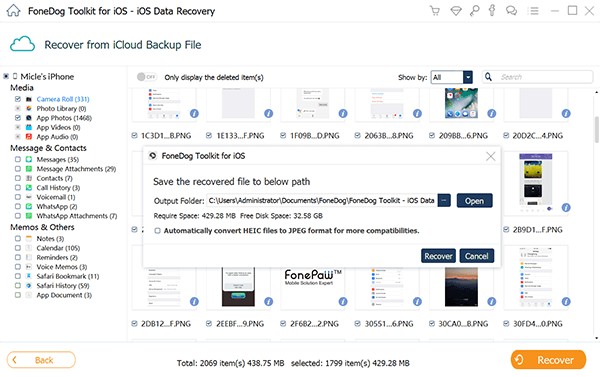
Le persone leggono anche:
Foto iPhone scomparse dal rullino fotografico
iCloud Photo Recovery: la migliore guida per farlo.
Di cui sopra sono due modi per recuperare le tue foto, da iCloud e dal nostro toolkit. Anche se puoi anche utilizzare il tuo backup di iTunes per recuperare le tue foto e, come ho già detto, puoi anche ottenerlo direttamente dalla scansione del tuo dispositivo iOS utilizzando Fonedog Toolkit-iOS Data Recovery.
Il toolkit ti consente di utilizzare le piattaforme Apple per l'archiviazione e il backup dei dati senza la necessità di eseguire alcun tipo di ripristino. Questa è la principale differenza che distingue ciascuna, la potenziale perdita di dati dall'esecuzione del ripristino tramite il backup iCloud.
Ecco dove si distingue Fonedog Toolkit, per te è più semplice recuperare le foto che ti servono (anche se puoi scaricare tutti i file di cui hai eseguito il backup a tua scelta) senza preoccuparti di perdere nient'altro dal tuo dispositivo.
Bastano pochi semplici passaggi, inoltre sei a tuo agio che non dovrai preoccuparti di dover eseguire il backup di ciò che hai attualmente sul tuo iDevice perché non è più necessario per te fare il backup solo per averlo cancellato per ripristinare le impostazioni predefinite del dispositivo, quindi applicare i file salvati da iCloud. Recuperare le tue foto non è mai stato così conveniente con FoneDog Toolkit per aiutarti.
Scrivi un Commento
Commento
iOS Data Recovery
Ci sono tre modi per recuperare i dati cancellati da un iPhone o iPad.
Scarica Gratis Scarica GratisArticoli Popolari
/
INTERESSANTENOIOSO
/
SEMPLICEDIFFICILE
Grazie! Ecco le tue scelte:
Excellent
Rating: 4.7 / 5 (Basato su 74 rating)